在日常使用Word文檔時,我們常常會遇到一個令人煩惱的問題——回車符,回車符在文檔中起到了分段的作用,但有時候我們可能希望將文本進行整合,去除多餘的回車符。如何高效地消除Word文檔中的回車符呢?下麵將為您介紹一些技巧,讓您輕鬆應對這一問題。無論是對於編輯文檔、排版格式或者簡化文稿,這些技巧都將為您帶來便利和效率。讓我們一起來探索吧!
步驟如下:
1.如圖,寫著寫著文檔的時候會發現有回車字符。也不知道是怎麼搞出來的,不好看!
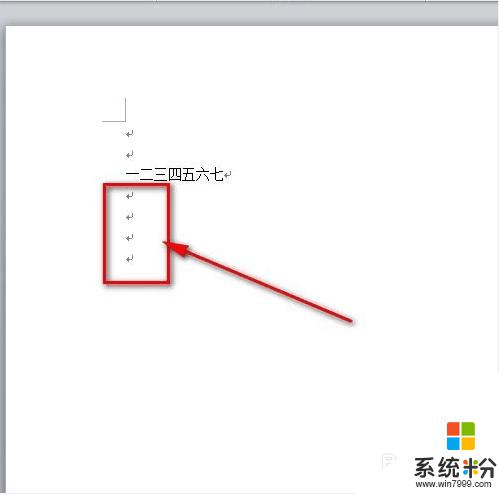
2.鼠標點擊左上角word文檔菜單欄的“文件”菜單。
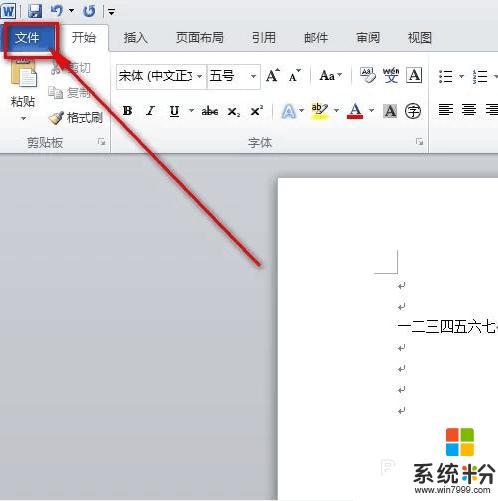
3.然後點擊“文件”菜單下的“選項”菜單。
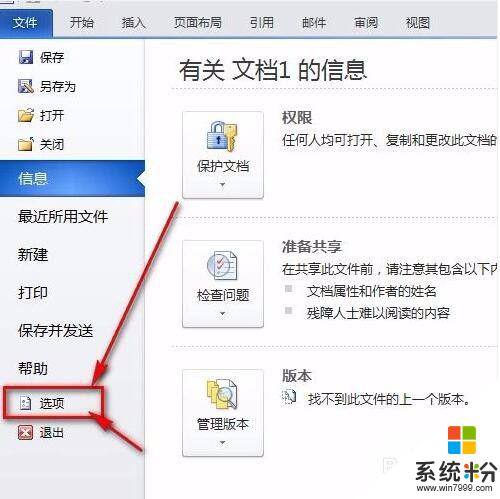
4.接著就會彈出一個“word選項”麵板,鼠標點一下“顯示”。
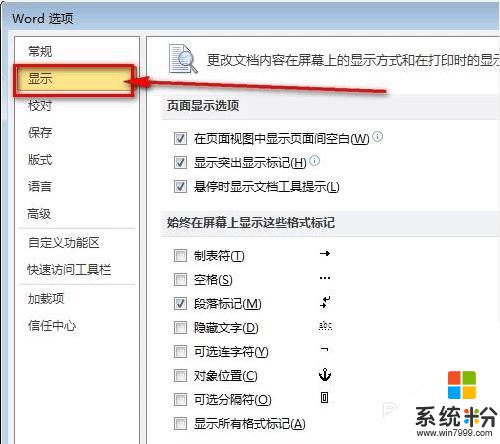
5.把“段落標記”前麵的那個勾去掉。再點擊word選項卡的“確定”按鈕保存設置就好了。
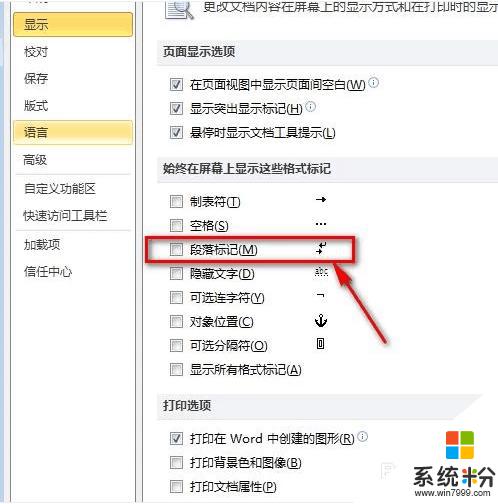
6.如圖所示,word文檔的回車符號已經不見了,文檔看起來也更加美觀了。
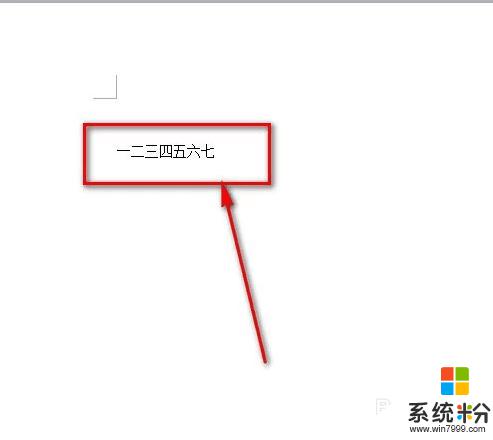
以上就是如何消除Word中的回車符的全部內容,如果您遇到相同的問題,可以參考本文中介紹的步驟進行修複,希望這對您有所幫助。